7 rozšíření pro Chrome, které zefektivní Gmail

Najdete několik rozšíření pro Gmail, která učiní správu vašeho emailu produktivnější. Zde jsou nejlepší rozšíření pro Gmail na Chrome.
Snažíte se mít své e-maily co nejlépe uspořádané , ale někdy je nejlepší, když si místo toho vytvoříte nový doplněk Gmail. Nebojte se, s Googlem nebudete mít potíže, protože budete mít více než jeden e-mailový záznam.
Mnoho uživatelů jich má pravděpodobně tolik, že občas zapomenou, proč je vůbec vytvořili. Tento proces nezabere více než několik minut, ale co může trvat déle, je rozhodnutí, jaké jméno dáte své nové e-mailové adrese.
Pokud vás nebaví přistupovat ke svým e-mailům Gmail prostřednictvím Telegramu , je čas přidat tento doplněk do aplikace Gmail, a tak můžete kontrolovat své e-maily i pro své další účty Gmail. Chcete-li přidat tento účet:
Po zadání hesla zadejte jméno a heslo účtu, který chcete přidat. Nezapomeňte klepnout na další a (pokud si troufáte) přečíst si podmínky služby Google. Klepněte na modré tlačítko Souhlasím. Jakmile se modrý kruh přestane točit, bude váš účet uveden se zbytkem.
Přidání zcela nového účtu je stejně snadné jako přidání již existujícího účtu. Chcete-li vytvořit nový účet Gmail, otevřete aplikaci a přejděte do Nastavení. Klepněte na Přidat účet a poté na možnost Google.
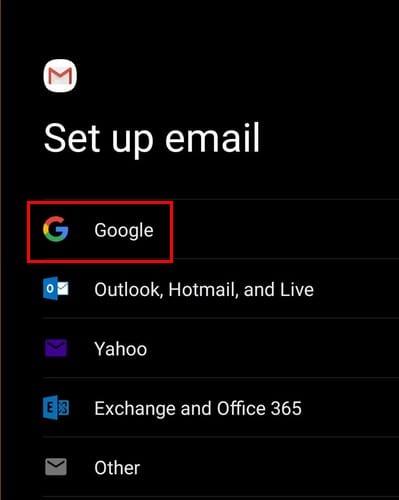
V dalších Windows klepněte na možnost Vytvořit účet. Když tak učiníte, zobrazí se vám možnost vybrat si, zda účet, který vytváříte, je pro vás nebo pro správu vaší firmy.
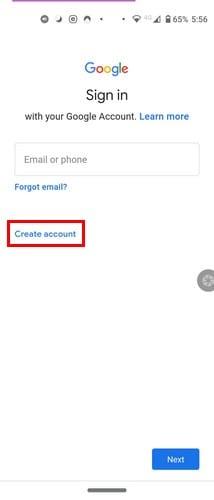
Následující kroky jsou snadné, protože Google vás požádá o přidání osobních údajů, jako je vaše jméno, a přidání hesla k vašemu novému účtu. Zbývající kroky zahrnují přidání telefonního čísla a souhlas s některými věcmi, které si můžete přečíst, než odsouhlasíte. Jakmile budete hotovi, nový účet bude uveden s již existujícími.
Google také navrhne některá jména pro váš nový účet, ale uvidíte také možnost vytvořit si vlastní. Jedinou nevýhodou je, že název může být již převzat, ale ne ten, který vám navrhuje Google.
Nechcete vymazat svůj účet Gmail , ale chcete jej odstranit ze zařízení. V takovém případě přejděte do aplikace Gmail, klepněte na svůj profilový obrázek a poté klepněte na Spravovat účty na tomto zařízení .
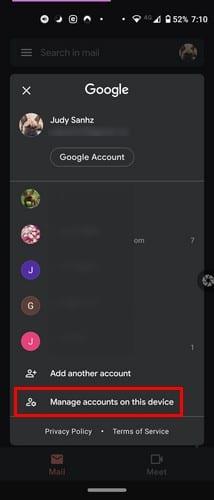
Klepněte na účet, který chcete odebrat, a v dalším okně uvidíte možnost jej odebrat.
Mít více než jeden účet Gmail je nevyhnutelné. Jeden můžete použít pro nevyžádanou poštu, druhý pro rodinu a třetí pro práci. Pokud jste někdy potřebovali vytvořit další a zapomněli jste, jaký byl proces, doufejme, že vám článek osvěžil paměť. Podělte se s námi o své myšlenky v komentářích níže.
Najdete několik rozšíření pro Gmail, která učiní správu vašeho emailu produktivnější. Zde jsou nejlepší rozšíření pro Gmail na Chrome.
Zkontrolujte historii aktivit přihlášení do Gmailu a zjistěte, které e-maily jste odeslali nebo smazali podle těchto jednoduchých instrukcí pro začátečníky.
Google Meet je skvělou alternativou k ostatním aplikacím pro videokonference, jako je Zoom. Možná nemá stejné funkce, ale stále můžete využívat další skvělé funkce, jako jsou neomezené schůzky a obrazovka pro náhled videa a audia. Naučte se, jak zahájit relaci Google Meet přímo z Gmailu s těmito kroky.
Pokud se snažíte spravovat více e-mailových schránek, může to být obtížné, zejména pokud vám důležité e-maily přicházejí do obou. V tomto článku se dozvíte, jak synchronizovat Microsoft Outlook s Gmail na zařízeních PC a Apple Mac.
Používáte Gmail jako zálohu pro osobní nebo profesionální e-maily z Outlooku? Naučte se exportovat kontakty z Outlooku do Gmailu pro jejich zálohování.
Odesílání souborů prostřednictvím e-mailových příloh je docela běžná věc. Ať už jsou to fotografie pro člena rodiny nebo důležitý dokument v práci, všichni jsme poslali
Povolte možnost rychle vrátit zpět odeslanou zprávu v Gmailu pomocí této zřídka známé funkce.
Jak připojit e-mailového klienta Microsoft Outlook 2016 k účtu Google Gmail.
Nabízíme 3 způsoby, jak zobrazit verzi Gmailu pro počítače na zařízení Apple iOS.
Outlook může být způsob, jak jít na Android, ale není to vždy nejlepší zážitek. Sledujte prosím, jak vám vysvětlím, jak to můžete udělat pro intuitivnější práci se systémem Android.
Pokud jde o online bezpečnost, nikdy nemůžete být příliš opatrní. Venku je prostě tolik nebezpečí, že je nezbytné vzít vše potřebné
Nedostatek e-mailů včas může být pro některé zničující, zvláště pokud pravidelně dostáváte důležité pracovní e-maily. Musíte to opravit a rychle. Někdy
Zajistěte větší zabezpečení e-mailů díky důvěrnému režimu Gmailu. Zde je návod, jak jej použít a otevřít.
Jak zobrazit a skrýt složky Gmailu, které se zobrazují v nabídce vlevo.
Pokud vaše e-maily nedostáváte, mohou existovat různá možná řešení, jak je opravit. Zde je několik metod, které můžete vyzkoušet.
Podobně jako můžete používat Google Meet v Gmailu, Zoom také umožňuje zahajovat a plánovat schůzky a sdílet obsah přímo z vašeho účtu Gmail. Následující průvodce vám pomůže povolit Zoom na…
Přečtěte si, jak zablokovat nebo odblokovat e-mailovou adresu v Gmailu, abyste se vyhnuli spamu.
Naučte se trik, jak si vyžádat potvrzení o přečtení e-mailových zpráv odeslaných z vašeho účtu Gmail.
Uprostřed nových obav z koronaviru a stále technologicky rostoucí sítě roste online aktivita jako alternativní prostředek komunikace pro spolupracovníky
Google Meet umožňuje uživatelům vést skupinové schůzky až 250 účastníků v jednom hovoru a má možnost schůzky nahrávat a ukládat je na Disk Google. Společnost postupně zavádí…
Po rootnutí telefonu s Androidem máte plný přístup k systému a můžete spouštět mnoho typů aplikací, které vyžadují root přístup.
Tlačítka na vašem telefonu s Androidem neslouží jen k nastavení hlasitosti nebo probuzení obrazovky. S několika jednoduchými úpravami se z nich mohou stát zkratky pro rychlé pořízení fotografie, přeskakování skladeb, spouštění aplikací nebo dokonce aktivaci nouzových funkcí.
Pokud jste si v práci nechali notebook a musíte poslat šéfovi naléhavou zprávu, co byste měli dělat? Použijte svůj chytrý telefon. Ještě sofistikovanější je proměnit telefon v počítač pro snazší multitasking.
Android 16 má widgety pro zamykací obrazovku, které vám umožňují měnit zamykací obrazovku dle libosti, díky čemuž je zamykací obrazovka mnohem užitečnější.
Režim Obraz v obraze v systému Android vám pomůže zmenšit video a sledovat ho v režimu obraz v obraze, takže video budete moci sledovat v jiném rozhraní, abyste mohli dělat i jiné věci.
Úprava videí na Androidu bude snadná díky nejlepším aplikacím a softwaru pro úpravu videa, které uvádíme v tomto článku. Ujistěte se, že budete mít krásné, kouzelné a elegantní fotografie, které můžete sdílet s přáteli na Facebooku nebo Instagramu.
Android Debug Bridge (ADB) je výkonný a všestranný nástroj, který vám umožňuje dělat mnoho věcí, jako je vyhledávání protokolů, instalace a odinstalace aplikací, přenos souborů, rootování a flashování vlastních ROM, vytváření záloh zařízení.
S aplikacemi s automatickým klikáním. Při hraní her, používání aplikací nebo úkolů dostupných na zařízení nebudete muset dělat mnoho.
I když neexistuje žádné magické řešení, malé změny ve způsobu nabíjení, používání a skladování zařízení mohou výrazně zpomalit opotřebení baterie.
Telefon, který si mnoho lidí v současnosti oblíbilo, je OnePlus 13, protože kromě špičkového hardwaru disponuje také funkcí, která existuje již desítky let: infračerveným senzorem (IR Blaster).



























